Windows 10 コンピューターでスクリーン セーバーをキャンセルできないのはなぜですか?
- PHPz転載
- 2023-06-29 14:38:433717ブラウズ
win10 コンピューターでスクリーンセーバーをキャンセルできないのはなぜですか? 多くのユーザーは、コンピュータを使用するときにスクリーン セーバーを設定します。このように、一定時間操作しないたびにスクリーン セーバー画面に切り替わりますが、ログイン パスワードを設定しているユーザーは引き続きスクリーン セーバーを設定する必要があります。デスクトップに再度アクセスしたい場合は、パスワードを入力してください。では、キャンセルするにはどうすればよいでしょうか?詳細な操作方法を知らない友人も多いと思いますが、Win10 システムでスクリーンセーバーを解除する方法を編集者がまとめましたので、興味がある方は編集者をフォローして以下をご覧ください。

Win10 システムでスクリーンセーバーをキャンセルする方法
1. デスクトップの空白領域を右クリックし、[個人用設定] を選択します。
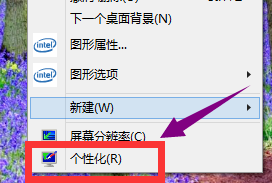
2. ポップアップ個人設定メニューの左側の列でテーマを見つけて、そのテーマをクリックします。
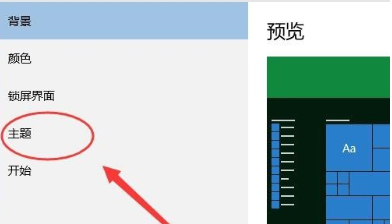
3. テーマのオプションで、テーマの設定を選択します。
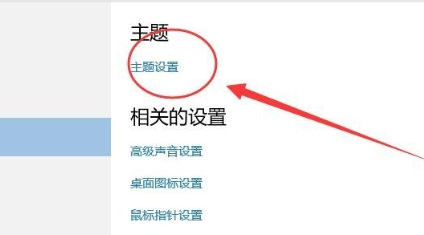
4. ウィンドウの左下隅にスクリーン セーバーがあるので、これをクリックします。
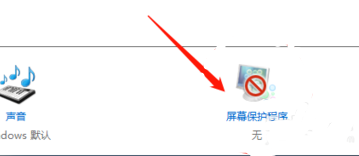
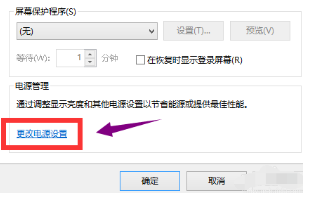
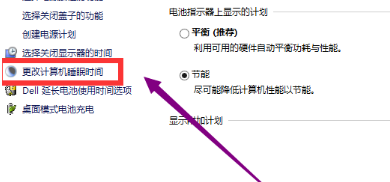

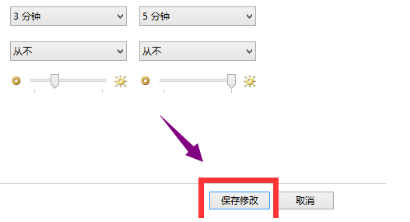
以上がWindows 10 コンピューターでスクリーン セーバーをキャンセルできないのはなぜですか?の詳細内容です。詳細については、PHP 中国語 Web サイトの他の関連記事を参照してください。
声明:
この記事はchromezj.comで複製されています。侵害がある場合は、admin@php.cn までご連絡ください。
前の記事:win11で右クリック更新で元に戻す方法次の記事:win11で右クリック更新で元に戻す方法

